사람들은 다양한 이유로 SD카드와 Micro SD카드를 포맷합니다. 가게에서 새 카드를 받으면 가장 먼저 해야 할 일은 카드를 포맷하는 것입니다. 카드의 파일 시스템이 단말기와 호환되도록 하기 위해 그렇게 하는 것이 좋습니다. 포맷은 카드에 저장된 데이터를 제거하는 데에도 사용할 수 있습니다. 이 가이드에서는 Mac에서 SD카드를 포맷하는 방법을 알려드리니, 포맷하실 수 있을 겁니다.
SD나 Micro SD카드를 포맷할 때, Mac에서는 카드에 사용할 파일 시스템을 묻습니다. 카드의 용량은 사용하는 파일 시스템과 직접적으로 연결됩니다. 따라서, 카드를 포맷하려면 올바른 파일 시스템을 선택해야 합니다.
이 가이드에서는 다양한 파일 시스템에 대해 설명하고, 기기에 내장된 유틸리티로 Mac에서 Micro SD카드를 포맷하는 방법을 보여드립니다. 확인해 보시죠.
1. SD카드 포맷 유형
이 섹션에서는 카드 포맷에 사용할 수 있는 다양한 파일 시스템을 설명합니다. 적절한 파일 시스템을 선택하는 것은 파일이 카드에 저장되는 방식에 영향을 미치기 때문에 매우 중요합니다.
- MS-DOS(FAT): 이 파일 시스템은 64GB보다 작은 카드에 선호됩니다. macOS Snow Leopard나 그 이전 버전에 적합합니다.
- ExFAT: 카드가 64GB보다 크면 이 파일 시스템을 선택합니다. macOS Lion 이상 버전에서 잘 작동합니다.
- 애플 파일 시스템: 다음은 애플이 자사 기기에 사용하는 파일 시스템입니다. 이 형식을 사용하면 안 됩니다. 이를 사용하면 해당 카드를 Apple이 아닌 다른 기기에서 읽을 수 없습니다. 이러한 파일 시스템은 맥북 프로와 같은 애플 장치에서만 사용됩니다.
APFS (저널링)
APFS (암호화)
APFS (대소문자 구분)
APFS (대소문자 구분, 암호화)
OS X Extended (저널링)
OS X Extended (대소문자 구분, 저널링)
OS X Extended (저널링, 암호화)
OS X Extended (대소문자 구분, 저널링, 암호화)
2. Mac에서 SD 또는 Micro SD카드를 포맷하는 단계별 방법
앞서 언급한 대로, SD 또는 마이크로 SD카드에 가장 적합한 파일 시스템은 FAT와 exFAT입니다. 따라서 카드의 용량에 따라 이 중 하나를 선택하면 됩니다. 이번 섹션에서는 Mac에서 SD카드를 쉽게 포맷하는 단계를 알아보겠습니다.
SD 또는 마이크로 SD카드를 포맷하려면, 먼저 Mac에 내장된 디스크 유틸리티 도구를 사용해야 합니다. 이 도구는 선택한 파일 시스템을 사용하여 카드를 포맷합니다. 아래는 이 과정을 단계별로 안내한 것입니다.
1단계: 필요한 경우 호환되는 어댑터를 사용하여 Mac에 SD카드 또는 마이크로 SD카드를 삽입합니다.
2단계: 독의 런치패드를 클릭하고 "디스크 유틸리티"를 검색하여 선택합니다. 이렇게 하면 Mac에서 디스크 유틸리티 도구가 실행됩니다.
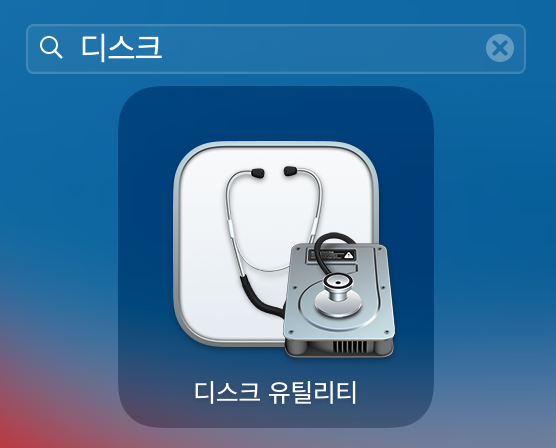
3단계: 디스크 유틸리티 도구가 실행되면, 좌측 사이드바에서 해당 카드를 클릭합니다. 그런 다음, 중앙 상단에 "지우기"라고 표시된 버튼을 클릭합니다.
지우기
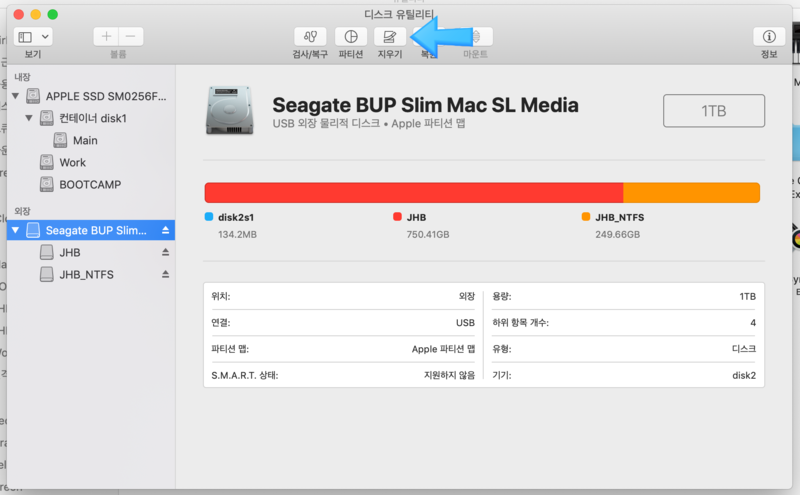
4단계: 다음 화면에서는 카드의 이름을 입력하라는 메시지가 표시됩니다. 원하는 이름을 선택한 후, 드롭다운 메뉴에서 파일 시스템을 선택하고 "지우기" 버튼을 클릭합니다.
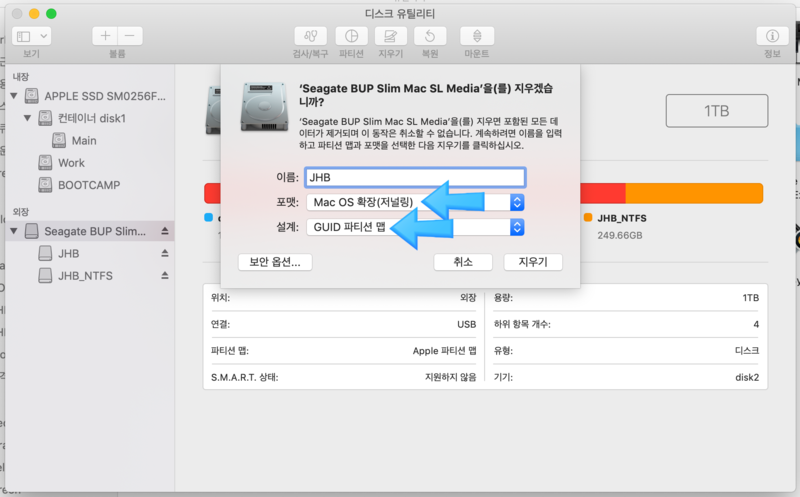
이제 SD 또는 마이크로 SD카드가 선택한 파일 시스템으로 포맷되었습니다. 이제 Mac에서 카드를 제거한 후 어디서든 사용할 수 있습니다.
디스크 유틸리티는 위에서 언급한 것처럼 Mac의 SD 포맷 도구로 사용할 수 있습니다.
3. Mac에서 포맷된 SD카드로부터 데이터를 복구하는 방법
데이터를 카드에 저장했지만 카드가 포맷되어 더 이상 접근할 수 없는 경우, 데이터 복구 소프트웨어를 사용하여 포맷된 카드에서 데이터를 복구할 수 있습니다.
다행히, 포맷된 카드로부터 데이터를 복구할 수 있게 해주는 Bitwar Data Recovery라는 소프트웨어가 있습니다. 이 소프트웨어는 기본적으로 Mac 사용자들을 위한 올인원 데이터 복구 솔루션으로 개발되었으며, 100% 오리지널한 내용입니다. 이 내용은 어떤 웹사이트에서도 사용되지 않았습니다.
Bitwar Data Recovery는 깔끔하고 직관적인 사용자 인터페이스를 제공하며 강력한 알고리즘을 통해 복구 가능한 파일을 신속하게 찾아줍니다. 또한, 손실된 파일을 쉽게 복구할 수 있는 프로세스를 제공하여 사용자들이 편리하게 데이터를 복구할 수 있도록 도와줍니다.
이제 포맷된 SD 또는 마이크로 SD카드에서 데이터를 복구하는 방법을 알아보겠습니다.
1단계: 먼저, Bitwar Data Recovery 소프트웨어의 최신 버전을 Mac에 다운로드하고 설치합니다. 그리고 SD카드를 Mac에 연결합니다. 소프트웨어를 실행한 후 카드를 선택하고 "스캔"이라고 표시된 버튼을 클릭합니다.
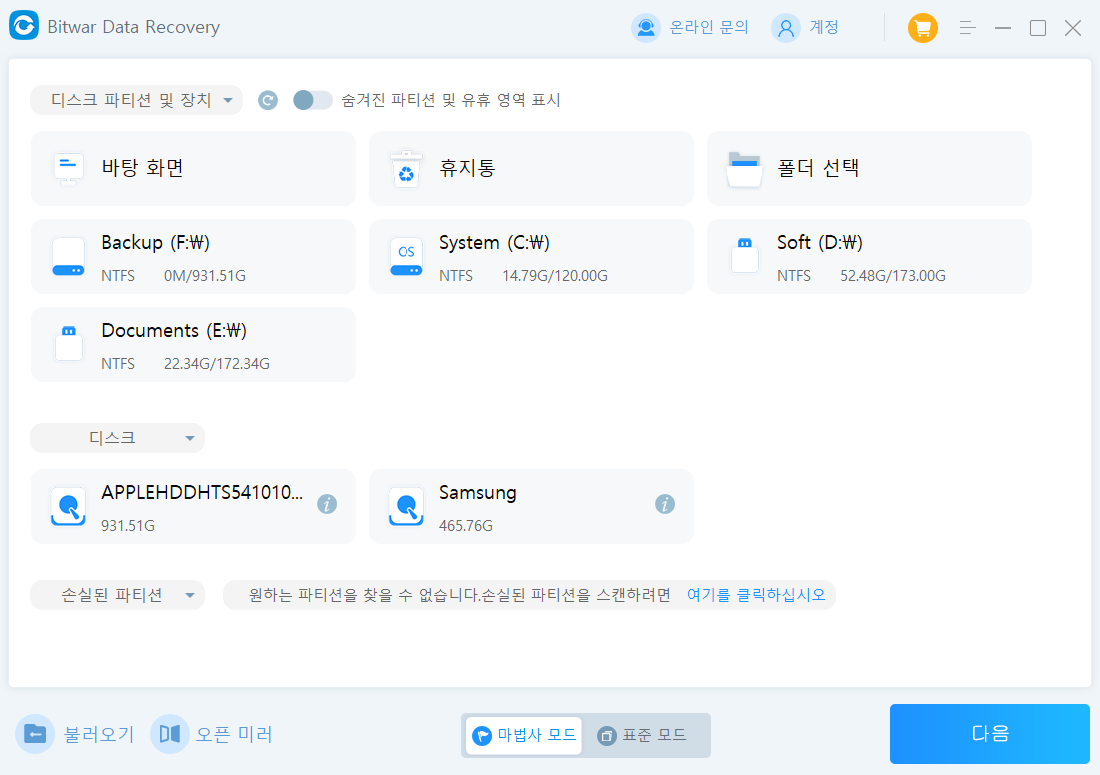
2단계: 검색 모드와 파일 형식을 선택합니다. "스캔" 버튼을 눌러 "스캔" 기능을 시작합니다.
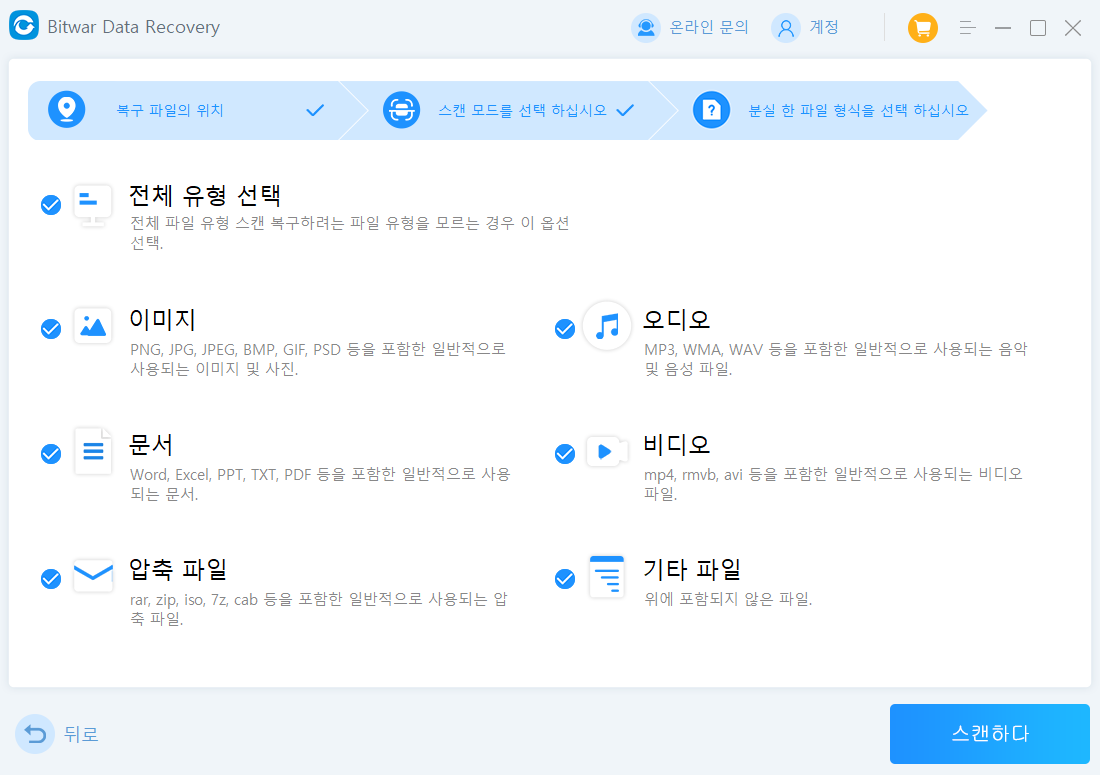
3단계: 스캔이 완료되면 결과가 화면에 표시됩니다. 복구하려는 파일을 선택하고 "복구"를 클릭합니다. 복구된 파일을 저장할 폴더를 선택합니다.
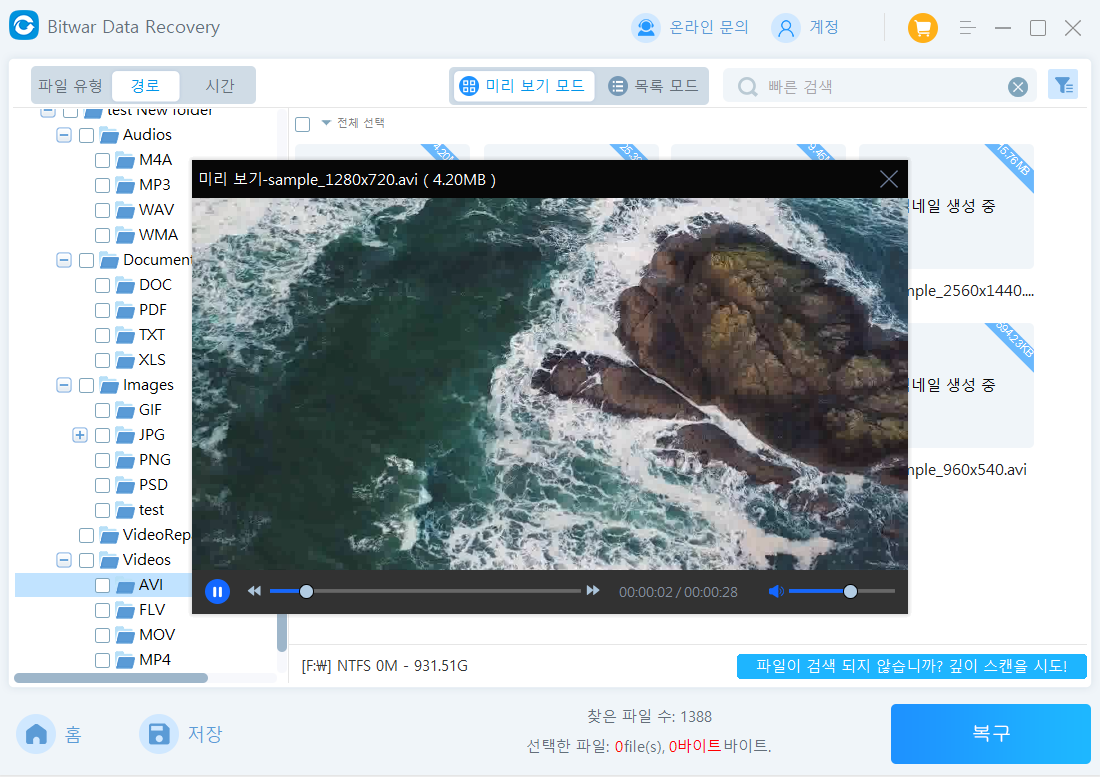
마지막으로 선택한 파일이 복구되어 선택한 폴더에 저장됩니다.
결론
포맷이 필요한 SD나 micro SD 카드가 있다면 위의 가이드에서는 내장 도구를 사용하여 Mac에서 micro SD 카드를 포맷하는 데 도움을 줄 것입니다.본 안내서는 카드를 포맷하고 그 안에 중요한 자료가 들어 있는 경우 자료를 복원하는 방법도 보여 드립니다.
'Mac 데이터 손실' 카테고리의 다른 글
| 유튜브 문제가 발생했습니다 탭하여 다시 시도? (0) | 2024.04.22 |
|---|---|
| Mac에서 PDF를 JPG로 변환하기 위한 단계적 지침은 무엇입니까? (0) | 2024.03.08 |
| Mac에서 외장 하드 드라이브를 복구하는 방법 (0) | 2024.02.01 |
| Mac에서 숨겨진 파일을 표시하는 방법 (0) | 2024.01.25 |
| Mac에서 저장되지 않은 Word 문서를 복구하는 방법 (0) | 2024.01.08 |



